Enervat pentru că nu știți cum să remediați eroarea „Serviciul audio nu rulează”. Apoi, nu trebuie să vă faceți griji, mai jos sunt metodele de a remedia aceeași problemă cu multă ușurință. Deci, hai să le citim!
Eroarea „Serviciile audio nu răspund” apare în principal prin programul de depanare a sunetului atunci când întâmpinați o problemă cu dispozitivele dvs. de sunet. Această eroare indică faptul că dvs dispozitivele de sunet nu răspund la comenzile sau acțiunile sistemului dvs. și rulează într-un mod care nu răspunde. Dacă ești unul care se confruntă cu aceeași problemă, atunci nu ești singur. Există numeroase persoane care se confruntă cu probleme cu serviciile audio Windows după actualizarea versiunii Windows.
În plus, aceasta este o problemă destul de comună pentru utilizatorii de Windows. Dar, în mod eficient, această postare vă explică câteva soluții alternative pentru a remedia serviciul audio nu rulează eroare pe Windows 10. Așadar, fără să pierdem timp, să începem cu discuția!
Cel mai bun mod de a remedia eroarea serviciului audio care nu rulează în Windows 10
Majoritatea problemelor și erorilor computerului, inclusiv serviciul audio nu rulează Windows 10, sunt legate de driverele învechite. Cea mai rapidă modalitate de a rezolva această eroare enervantă este să vă actualizați driverele audio prin Bit Driver Updater. Este un software renumit de gestionare a driverelor, care nu doar ajută la actualizarea driverelor de dispozitiv învechite și uzate în câteva secunde, ci și crește stabilitatea și performanța generală a computerului.

Cele mai bune metode de a repara serviciul audio nu rulează pe Windows 10
Vrei să știi cum să repari „Serviciul audio nu rulează” eroare pe Windows 10? Apoi, continuați să citiți acest articol pentru a afla cea mai bună metodă de a face acest lucru!
Metoda 1: Reporniți serviciile audio
Înainte de a ne îndrepta spre soluțiile mai complexe, încercați să reporniți serviciile audio. În afară de driverele audio și hardware, Servicii audio Windows sunt cei care ar putea fi responsabili pentru problemele legate de audio. Deci, inițial, încercați să reporniți serviciile audio ale Windows. Iată tot ce trebuie să faci!
Pasul 1:- Deschideți caseta de dialog Run apăsând tasta Win și R de pe tastatură.
Pasul 2:- Apoi, tastați servicii.msc în casetă și apăsați tasta Enter de pe tastatură.

Pasul 3:- Acum, vă va duce la următoarea fereastră, apoi, derulați în jos și găsiți Serviciu Windows Audio.
Pasul 4: - După aceea, faceți clic dreapta pe el și alegeți Repornire opțiune.
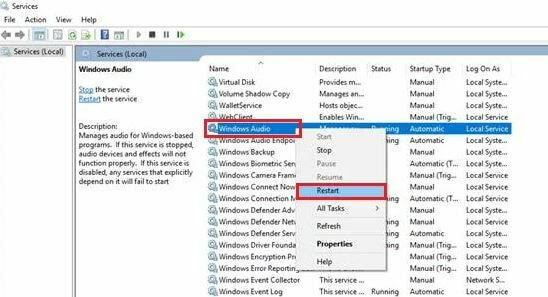
Pasul 5: - După aceea, găsiți Windows Audio Endpoint Builder și faceți clic dreapta pe el. Atunci alege Repornire.
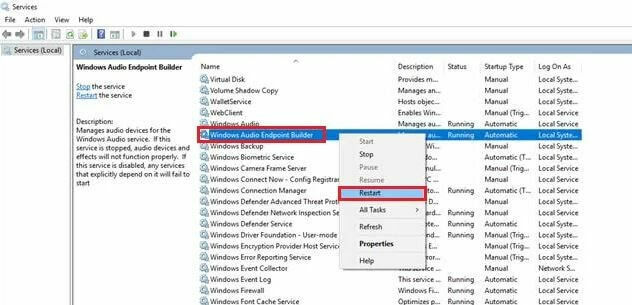
Pasul 6: - Apoi, căutați Conectează și utilizează și dă clic dreapta pe ea.
Pasul 7: - Alege repornire opțiune din listă.
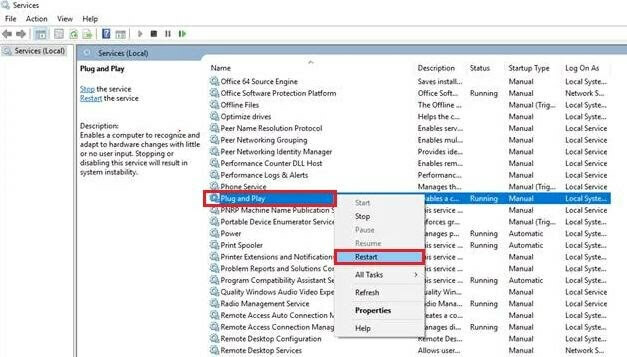
În cele din urmă, verificați dacă Serviciul audio Windows nu rulează eroare este rezolvată. Dacă încă persistă, atunci încercați următoarele soluții.
Citeste si: Descărcați drivere Realtek High Definition Audio pentru Windows 10
Metoda 2: Verificați componentele audio
Înainte de a utiliza modalitățile mai complexe de depanare, asigurați-vă că toate componentele audio trebuie să fi fost în stare de funcționare. Dacă vreuna dintre ele nu este în stare de funcționare, atunci poate cauza Probleme cu serviciile audio Windows. Iată cum să o faci!
Pasul 1:- Loveste Win și tasta R de la tastatură și tastați servicii.msc în caseta de căutare a casetei de dialog Run.
Pasul 2:- Atunci, apăsați tasta Enter de la tastatură.

Pasul 3:- După aceasta, asigurați-vă că următoarele componente audio trebuie să aibă în stare de funcționare.
- RPC Endpoint Mapper
- Apel de procedură de la distanță (RPC)
- Lansatorul de procese de server DCOM
Pasul 4: - În plus, asigurați-vă că aceste servicii sunt pentru a începe automat.
În cele din urmă, reporniți computerul pentru a salva modificările. Iată cum se remediază eroarea serviciului audio care nu rulează pe Windows 10.
Citeste mai mult: Descărcați driverele dispozitivului de sunet USB PnP pe Windows 10
Metoda 3: Executați instrucțiunile promptului de comandă
Ce puteți încerca în continuare pentru a remedia Serviciul audio Windows nu rulează problemă is – executând următoarele comenzi în cmd. Iată ce aveți nevoie pentru a executa!
Pasul 1:- Introduceți cmd în caseta de căutare din Windows și alegeți cea mai bună potrivire.
Pasul 2:- Apoi, faceți clic dreapta pe linia de comandă și selectați Rulat ca administrator opțiune.
Pasul 3:- După aceasta, scrieți următoarea comandă în administrator și apăsați tasta Enter de pe tastatură după fiecare.
- net localgroup Administratori /adăugați serviciul de rețea
- net localgroup Administratori /add localservice
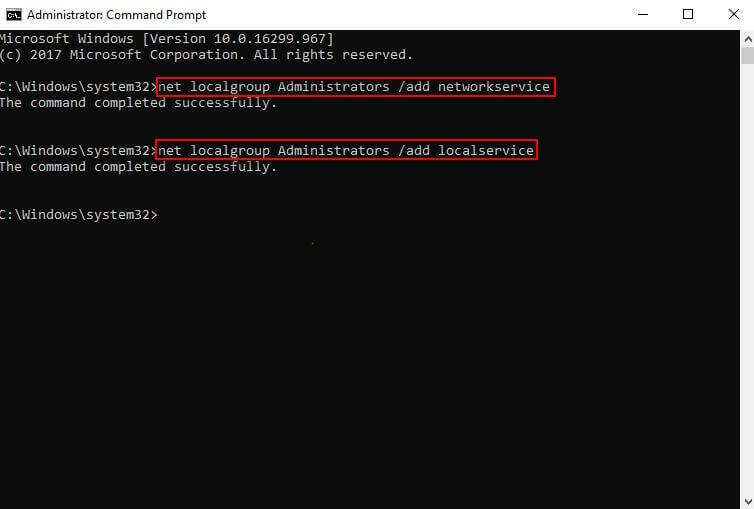
Pasul 4: - Acum, trebuie să așteptați până când comenzile sunt executate.
Pasul 5: - Porniți din nou computerul.
După ce faceți acest lucru, verificați dacă „Serviciul audio Windows nu este activat” eroarea este remediată sau nu.
Citeste mai mult: Restaurați driverul de sunet pe Windows 10, 8, 7
Metoda 4: Dezactivați temporar programul antivirus
Ei bine, după ce ați încercat metodele de mai sus, problema persistă, apoi încercați să dezactivați o terță parte aplicație antivirus temporar pentru a remedia aceeași problemă. Pentru că, uneori, aplicația antivirus terță parte poate intra în conflict. Prin urmare, dezactivarea acestuia pentru o anumită perioadă de timp poate rezolva problema.
Metoda 5: Actualizați driverele audio
În principal, această problemă ar putea fi cauzată și din cauza driverelor audio corupte și învechite. Prin urmare, trebuie actualizați driverele audio la versiunile lor recente. Chiar dacă puteți face această sarcină în două moduri, adică manual sau automat. Dar, dacă nu știți cum să vă jucați manual cu driverele, atunci puteți opta pentru abordarea automată. Este cel mai util mod în care îl poți folosi.
Pentru a efectua această sarcină în mod automat, folosim Bit Driver Updater și așa mai departe vă recomandăm să îl utilizați și dvs. Bit Driver Updater este folosit de profesioniști. Și, funcționarea Bit Driver Updater este atât de lină încât nici nu vă puteți gândi la asta. Urmați pașii enumerați mai jos!
Pasul 1:- Descărcați Bit Driver Updater de la linkul de descărcare de mai jos.

Pasul 2:- Apoi, lansați-l rulând fișierul de configurare.
Pasul 3:- După aceasta, Bit Driver Updater începe singur procesul de scanare. Apoi, așteptați finalizarea procesului de scanare automată.

Pasul 4: - După aceea, examinați lista cu destulă atenție.
Pasul 5: - Apoi, faceți clic pe opțiunea Actualizare acum care a apărut lângă driverul pe care doriți să îl actualizați. Și, de asemenea, puteți face clic pe opțiunea Actualizați toate dacă doriți să actualizați toate driverele cu un singur clic.
Nu este atât de ușor să folosești Bit Driver Updater? Desigur ca este! Deci, nu vă pierdeți timpul și descărcați-l acum pentru a face sarcina de actualizare a driverului mult mai ușoară.
Citeste mai mult: Cel mai bun egalizator audio gratuit pentru Windows 10
Serviciul audio nu rulează pe Windows 10 [remediat]
Deci, dacă întâmpinați probleme legate de Servicii audio Windows atunci, metodele menționate mai sus sunt tot ceea ce aveți nevoie. Cu toate acestea, înainte de a trece la metodele avansate, încercați să utilizați inițial soluția simplă. Dacă nu funcționează, treceți la metodele avansate de depanare.
Asta e tot! În timp ce faceți acest lucru, dacă găsiți orice fel de dificultate, nu ezitați și împărtășiți-ne cu noi în caseta de comentarii de mai jos. Vă asigurăm că faceți toate eforturile posibile pentru a vă ajuta. În cele din urmă, nu uitați să vă abonați la Newsletter-ul nostru pentru a fi la curent. Vom reveni în curând, până atunci, rămâneți conectați cu noi!